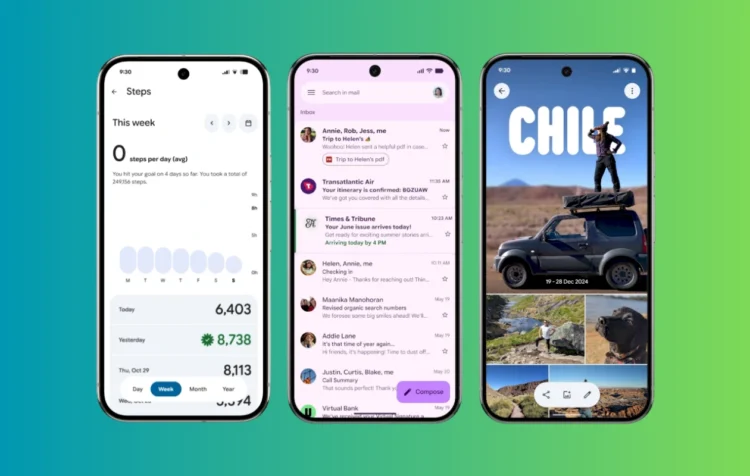Google Android 16 पर काम करने में व्यस्त है और स्थिर संस्करण को जनता में लाने के चरण में है। हालाँकि, Google ने पहले ही पहले एंड्रॉइड 16 आधारित फीचर ड्रॉप अपडेट का परीक्षण शुरू कर दिया है, जो हाल ही में प्रकट की गई सामग्री 3 अभिव्यंजक रिडिजाइन को लाएगा। यदि आपके पास एक Google Pixel स्मार्टफोन है और सामग्री 3 Redesign को जल्दी आज़माना चाहते हैं, तो आप अपने डिवाइस पर Android 16 QPR1 बीटा स्थापित कर सकते हैं।
इस गाइड में, हम आपको समर्थित Google Pixel उपकरणों पर Android 16 QPR1 स्थापित करने के चरणों के माध्यम से ले जा रहे हैं। आएँ शुरू करें।
Google पिक्सेल पर Android 16 QPR1 बीटा कैसे प्राप्त करें
इससे पहले कि हम अपने Google Pixel पर Android 16 QPR1 कैसे स्थापित कर सकते हैं, इस बारे में एक नज़र डालें, आइए सबसे पहले देखें कि Google Pixel डिवाइस Android 16 QPR1 बीटा को स्थापित करने के लिए समर्थित हैं।
समर्थित Google पिक्सेल उपकरण
पिक्सेल 6 पिक्सेल 6 ए पिक्सेल 6 प्रो पिक्सेल 7 पिक्सेल 7 ए पिक्सेल 7 प्रो पिक्सेल 8 पिक्सेल 8 ए पिक्सेल 8 प्रो पिक्सेल 9 पिक्सेल 9 ए पिक्सेल 9 प्रो पिक्सेल 9 प्रो फोल्ड पिक्सेल 9 प्रो एक्सएल पिक्सेल फोल्ड पिक्सेल टैबलेट
यदि आपके पास उपरोक्त Google Pixel स्मार्टफोन में से कोई भी है, तो आप अपने Google Pixel डिवाइस पर Android 16 QPR बीटा को डाउनलोड और इंस्टॉल करने के तरीके पर नीचे दिए गए चरणों का पालन कर सकते हैं। Android 16 QPR बीटा प्राप्त करने के दो तरीके हैं।
बीटा कार्यक्रम में शामिल हों
आपके Google Pixel पर Android 16 QPR बीटा प्राप्त करने के लिए सबसे सरल और सबसे आसान तरीकों में से एक है, ऑनलाइन बीटा प्रोग्राम के लिए साइन अप करके।
अपने Google पिक्सेल पर, सिर पर सिर एंड्रॉइड बीटा वेबसाइट। बीटा में शामिल होने के लिए ऑप्ट-इन बटन पर क्लिक करें। जब तक आपने अपने Google पिक्सेल और वेबसाइट पर एक ही Google खाते के साथ साइन इन किया है, तब तक आपको तुरंत बीटा में शामिल होने में सक्षम होना चाहिए। अब जब आपने एक या दो घंटे में एंड्रॉइड बीटा में शामिल होने का विकल्प चुना है, तो आपको ओटीए अपडेट के माध्यम से एंड्रॉइड 16 क्यूपीआर बीटा प्राप्त करना चाहिए जिसे आप सेटिंग्स में जांच सकते हैं।
Android 16 QPR बीटा आपके डिवाइस के लिए अपडेट के रूप में दिखाने में कुछ समय ले सकता है। लेकिन, यदि आप इसे तुरंत प्राप्त करना चाहते हैं, तो आप इसके फर्मवेयर को दरकिनार कर सकते हैं। हालांकि, यह एक जटिल विधि है, इसलिए अपने डिवाइस डेटा का बैकअप लेना सुनिश्चित करें।
Google पिक्सेल पर एंड्रॉइड 16 QPR बीटा
यदि आप Google के लिए अपने Google Pixel में Android 16 QPR बीटा अपडेट जारी करने के लिए इंतजार नहीं करना चाहते हैं, तो आप आसानी से फर्मवेयर डाउनलोड कर सकते हैं और इसे अपने Pixel स्मार्टफोन में साइडलोड कर सकते हैं। बस इन चरणों का पालन करें।
सबसे पहले, सिर पर सिर एंड्रॉइड डेवलपर वेबसाइट अपने Google पिक्सेल के लिए Android 16 के लिए OTA छवियों को डाउनलोड करने के लिए। कृपया सुनिश्चित करें कि आप OTA के डाउनलोड लिंक पर क्लिक करते हैं जो आपके विशिष्ट Google Pixel मॉडल के लिए बनाया गया है। यह भी सुनिश्चित करें कि आपका डिवाइस नवीनतम स्थिर संस्करण में अपडेट किया गया है। अपने फोन पर, फोन के बारे में सेटिंग्स> पर जाएं। डेवलपर विकल्पों को सक्षम करने के लिए बिल्ड नंबर सात बार टैप करें। सेटिंग्स पर वापस जाएं और सिस्टम> एडवांस्ड> डेवलपर विकल्प पर नेविगेट करें। यहाँ USB डिबगिंग सक्षम करें। USB केबल का उपयोग करके अपने Google Pixel को अपने पीसी से कनेक्ट करें। सुनिश्चित करें कि आपके पास अपने पीसी पर ADB प्लेटफ़ॉर्म टूल स्थापित हैं। यदि नहीं, तो उन्हें यहां से डाउनलोड करें। डाउनलोड किए गए ओटीए ज़िप फ़ाइल को प्लेटफ़ॉर्म टूल्स फ़ोल्डर में कॉपी करें। प्लेटफ़ॉर्म टूल्स फ़ोल्डर से अपने विंडोज पीसी पर कमांड प्रॉम्प्ट खोलें। किसी भी विशिष्ट स्थान पर सीएमडी खोलने के लिए गाइड का पालन करें। मैक पर आप फ़ोल्डर पर राइट क्लिक कर सकते हैं और इस स्थान पर ओपन टर्मिनल चुन सकते हैं। अब, ADB उपकरणों में टाइप करें (मैक और लिनक्स पर आपको शामिल करने की आवश्यकता हो सकती है। यदि आपका डिवाइस ठीक से जुड़ा हुआ है तो यह डिवाइस आईडी दिखाएगा। यदि यह अनुमति मांगता है, तो डिबगिंग की अनुमति दें और उसी कमांड को दर्ज करें। एक बार डिवाइस कनेक्ट होने के बाद, ADB रिबूट रिकवरी कमांड को निष्पादित करें और आपका फोन रिकवरी मोड में बूट होगा। रिकवरी मेनू खोलने के साथ, ADB विकल्प के माध्यम से लागू अपडेट को हाइलाइट करने के लिए वॉल्यूम डाउन बटन का उपयोग करें। अब, कमांड ADB Sideload Otafile.zip (वास्तविक फ़ाइल नाम के साथ otafile को बदलें) चलाएं और Enter कुंजी को हिट करें। उदाहरण, ADB साइडलोड Pixel7ota.zip। अपडेट को आपके Google Pixel डिवाइस पर इंस्टॉल करने में कुछ समय लगेगा। अपडेट पूरा होने के साथ, रिबूट सिस्टम नाउ विकल्प चुनें। आपका Google Pixel अब रिबूट होगा और Material 3 अभिव्यंजक रिडिजाइन के साथ Android 16 QPR बीटा पर चल रहा होगा।
समापन विचार
यह पूरी गाइड का निष्कर्ष निकालता है कि आप अपने विशिष्ट Google Pixel स्मार्टफोन पर Android 16 QPR बीटा को कैसे बदल सकते हैं या स्थापित कर सकते हैं। यदि आपके पास क्वेरी या संदेह है, तो उन्हें नीचे टिप्पणी अनुभाग में छोड़ने के लिए स्वतंत्र महसूस करें।
यह भी जाँच करें: